Моделирование с использованием слоев
Modeler все слои объекта отображает в строке Layer Bank, расположенной в правом верхнем углу рабочей области (рис. 4.3). В каждом из банков находится по 10 слоев, у всех слоев есть верхняя и нижняя кнопки.
Чтобы просматривать и редактировать геометрию объекта, нажмите на верхнюю кнопку, и слой будет переведен в режим foreground (передний план) – рабочий режим. Щелкните по нижней кнопке, чтобы перевести слой в режим background (фон) – фоновый режим (рис. 4.4). В этом режиме содержимое слоя отображается, но его нельзя редактировать.

Рис. 4.3. В верхнем правом углу рабочей области Modeler находятся кнопки управления слоями
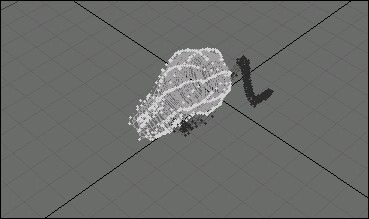
Рис. 4.4. Содержание слоя в рабочем режиме отображается белым цветом, а в фоновом – черным
Хотя в Layer Bank хранится только 10 слоев, объект в LightWave 3D может иметь до 99 таких банков, следовательно, максимальное количество слоев объекта составляет 990. При помощи клавиш PageUp и PageDown можно перемещаться по банкам слоев.
LightWave3D 8 предоставляет новые инструменты по работе над слоями:
- Clone2Layer (Клонирование в слой).Отличие от простого клонирования в том, что данная функция позволяет копировать объекты в несколько разных слоев;
- Insert Layer (Вставка слоя). При данном типе копирования; слой копируется в новый, смещая все последующие вправо;
- Delete Layer (Удалить слой). Удаление слоя и смещение всех последующих слоев влево;
- Object collapser (Коллапс объектов). Все выбранные слои собираются в один.
Использование слоев
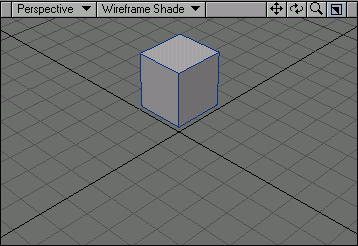
Рис. 4.5. По умолчанию при создании объекта активным считается первый слой
- В первом слое объекта постройте параллелепипед (см. главу 3). По умолчанию при создании объекта активным считается первый слой (рис. 4.5).
- Выберите рабочий режим второго слоя или нажмите клавишу 2. Активируется второй слой, предыдущие построения исчезнут с экрана (рис. 4.6).
- В середине этого слоя создайте сферу (рис. 4.7).
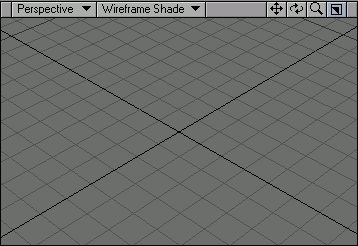
Рис. 4.6. Второй слой пуст и отображается в фоновом режиме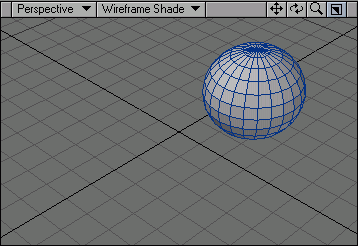
Рис. 4.7. Во втором слое создайте сферу
